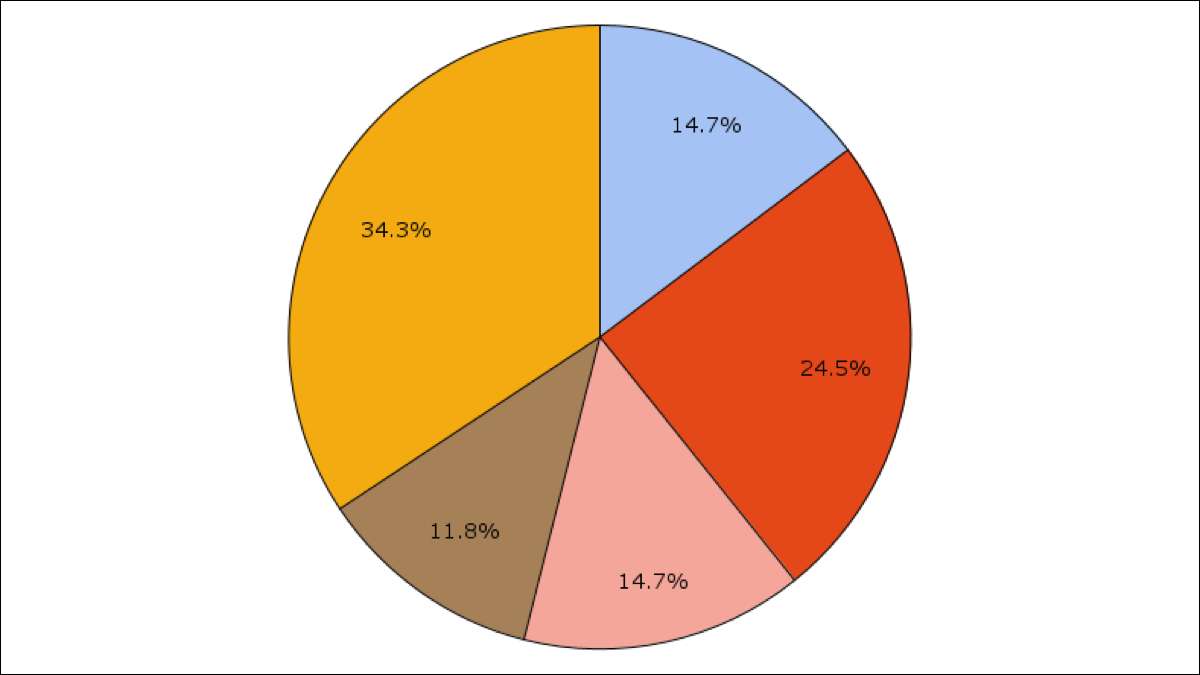
Wykresy i wykresy dają wizualne sposoby reprezentowania danych. Więc jeśli chcesz pokazać części całości, wykres kołowy jest sposobem na wyjazd. Możesz łatwo tworzyć i dostosować wykres kołowy w arkuszach Google.
Utwórz wykres kołowy w arkuszach Google
Wykres w arkuszach Google jest znacznie prostszy niż myślisz. Wybierz dane, których chcesz użyć do wykresu. Możesz to zrobić, przeciągając przez komórki zawierające dane.
Następnie kliknij Insert & GT; Wykres z menu.
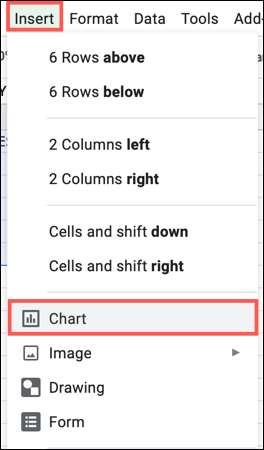
Od razu zobaczysz zalecany wykres, pojawi się na podstawie danych. Może to być wykres kołowy, ale jeśli nie, nie martw się, możesz go łatwo zmienić.
Wybierz wykres i kliknij trzy kropki, które wyświetlają się w prawym górnym rogu. Kliknij "Edytuj wykres", aby otworzyć pasek boczny Edytor wykresu.
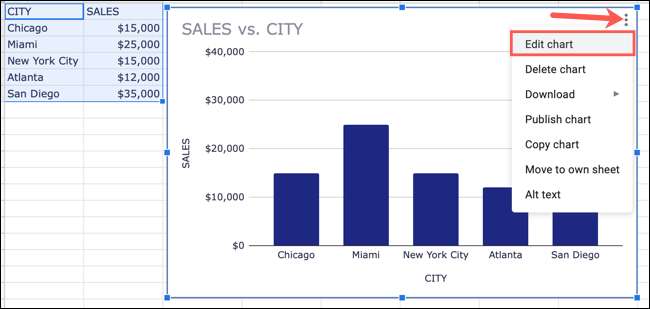
Na karcie Ustawienia na górze paska bocznego kliknij pole rozwijane typu wykresu. Zejdź do sekcji PIE i wybierz styl wykresu kołowego, którego chcesz użyć. Możesz wybrać wykres kołowy, wykres pączek lub wykres kołowy 3D.

Następnie możesz użyć innych opcji na karcie Konfiguracja, aby dostosować zakres danych, przełączanie wierszy i kolumn lub używać pierwszego rzędu jako nagłówków.
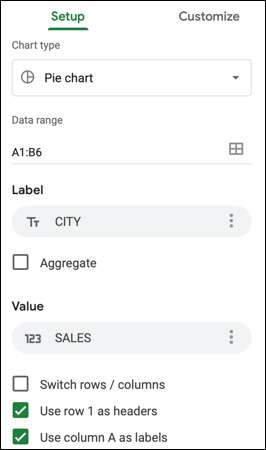
Po aktualizacji wykresu z regulacją stylu i konfiguracji, jesteś gotowy do dostosowania.
Dostosuj wykres kołowy w arkuszach Google
Kliknij kartę Dostosuj na górze paska bocznego Edytora wykresu. Zobaczysz kilka sekcji; Większość jest dostępna dla wszystkich Typy wykresów używasz w arkuszach Google .
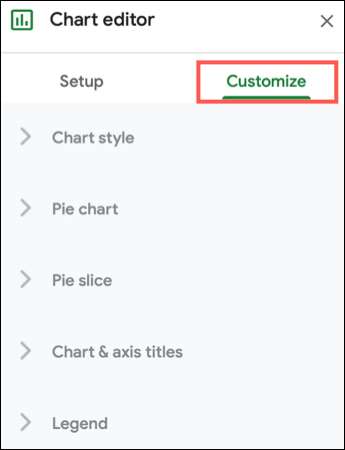
Pod Styl wykresu , Wybierz kolor tła, styl czcionki i kolor granicy wykresu.
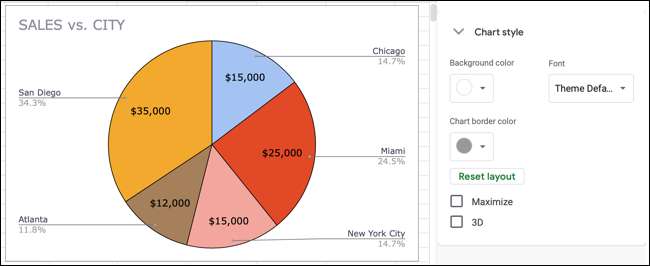
w Wykres i wzmacniacz; Tytuły osiowe Sekcja, zmień tytuł, dodaj napisy i formatuj czcionkę.
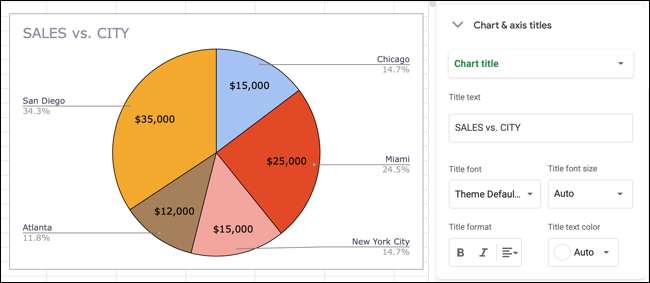
Pod Legenda , Umieść legendę i wybierz styl czcionki, rozmiar, format i kolor.
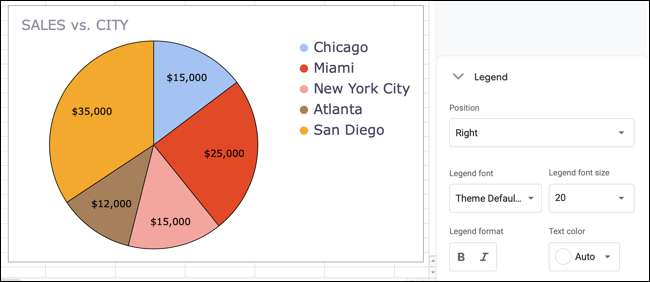
W szczególności do wykresów kołowych masz dwie dodatkowe sekcje do pracy z: wykres kołowy i plasterkiem ciasta. Te obszary pozwalają dostosować ciasto dokładnie tak, jak chcesz.
Pod Wykres kołowy , Dodaj i dostosuj otwór pączkowy w środku lub wybierz kolor granicy dla ciasta. Następnie możesz dodać etykiety do poszczególnych plastrów, jeśli chcesz. Możesz wybrać z etykiety, wartości, procentu lub wartości i procentu. Jeśli dodasz etykiety plasterków, możesz następnie sformatować styl czcionki, rozmiar, format i kolor.
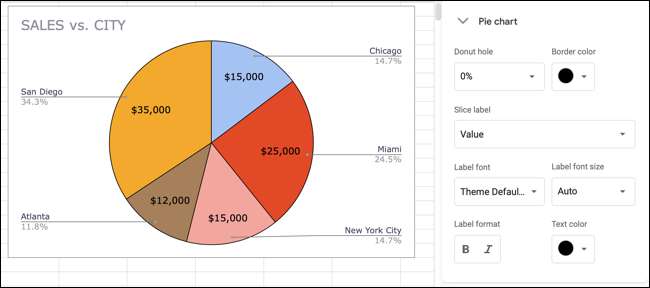
w Kawałek ciasta Sekcja, zmień kolor poszczególnych plasterków, wybierając jeden na liście rozwijanej, a następnie pobieranie koloru poniżej. Możesz także użyć odległości od skrzynki rozwijanej środkowej, aby dokonać określonych plasterków wyskakujących się z środka wykresu.
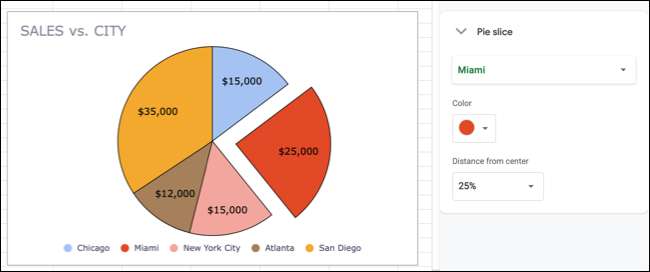
Dodatkowe opcje wykresu.
Możesz przesunąć wykres, wybierając i przeciągając go tam, gdzie chcesz. Możesz także zmienić rozmiar wykresu, przeciągając do wewnątrz lub na zewnątrz z rogu lub krawędzi.
Jeśli chcesz usunąć wykres, pobrać, publikować, skopiować lub przenieść go lub dodać tekst alt, kliknij trzy kropki w prawym górnym rogu wykresu i wybierz akcję.
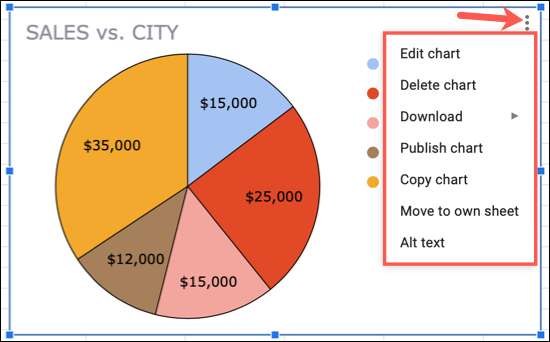
Arkusze Google powodują łatwe tworzenie i dostosowywanie wykresu. Więc jeśli jesteś zainteresowany próbami innych typów wizualnych, spójrz na to, jak Zrób mapę geograficzną w arkuszach Google .







